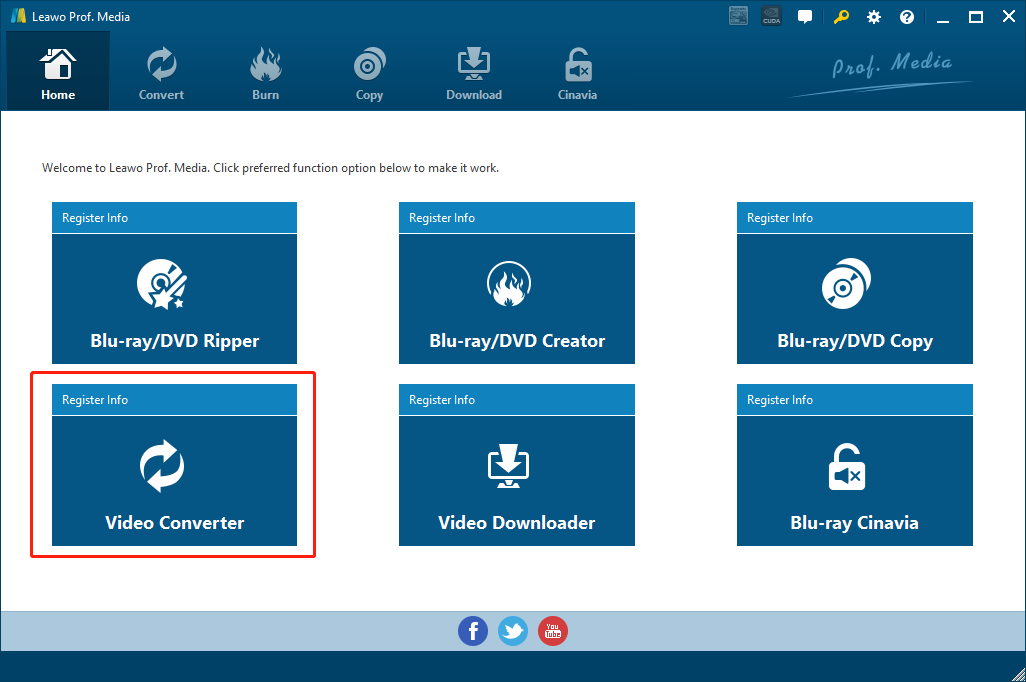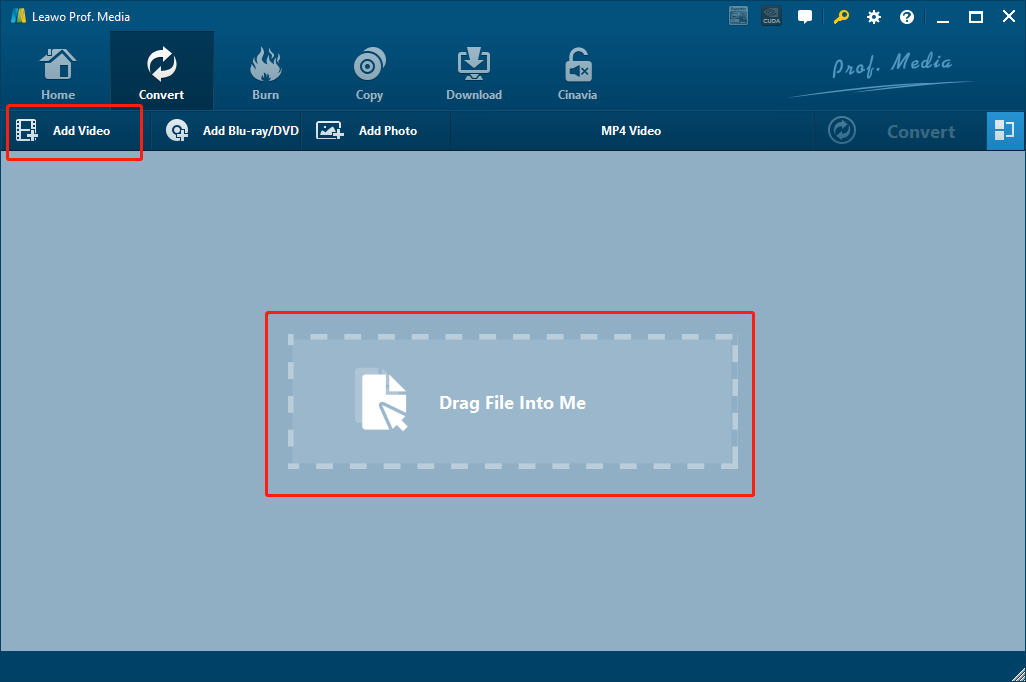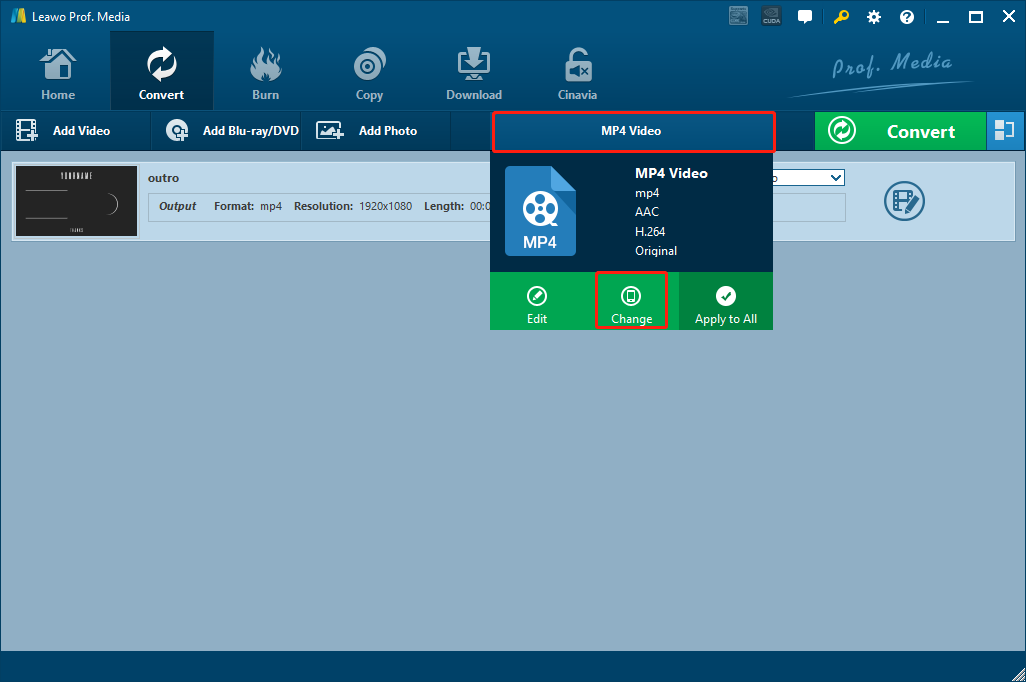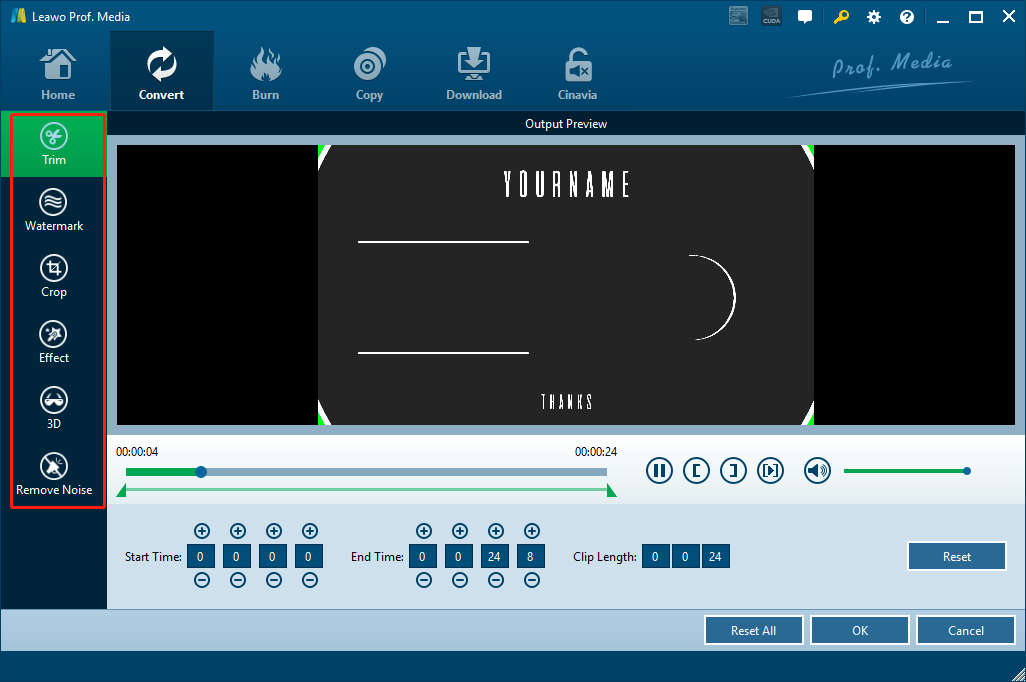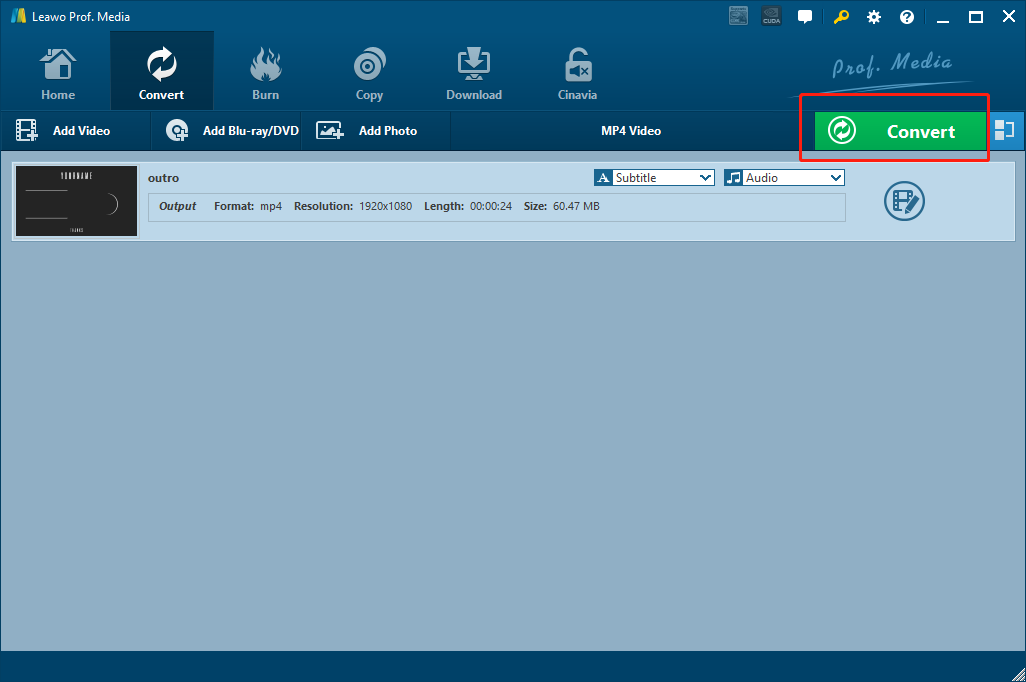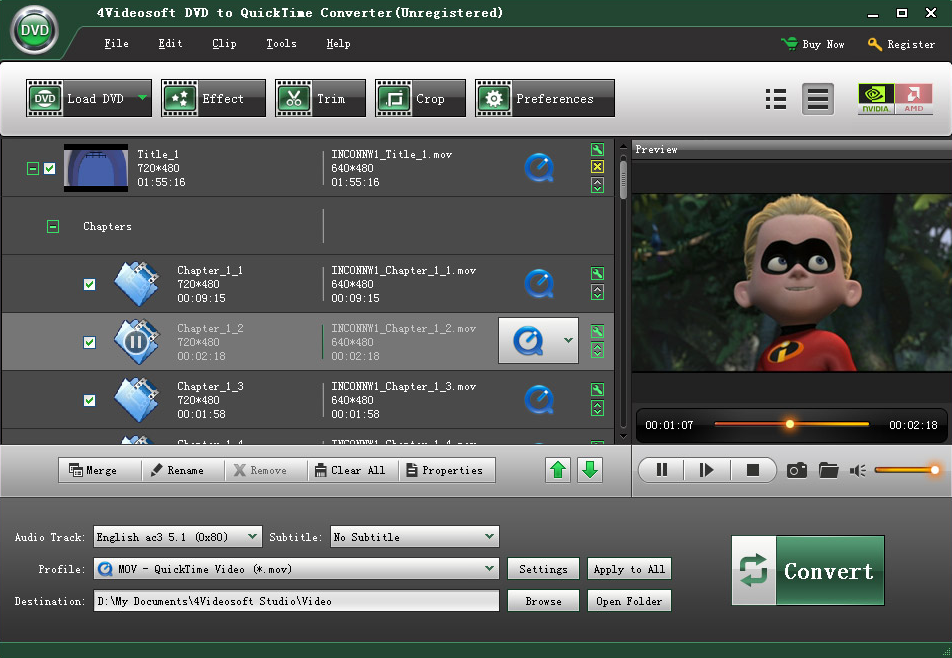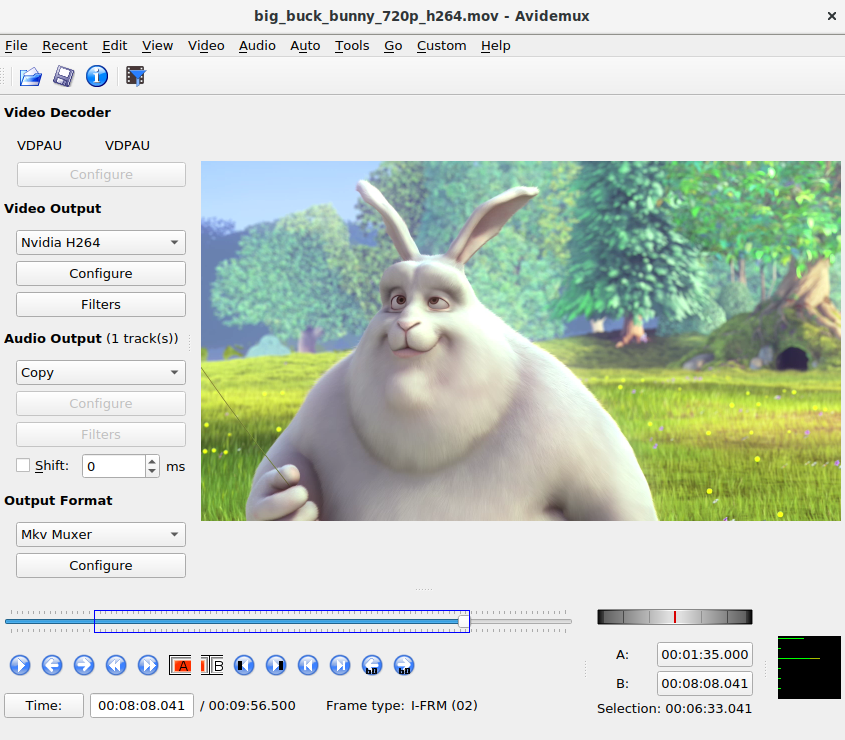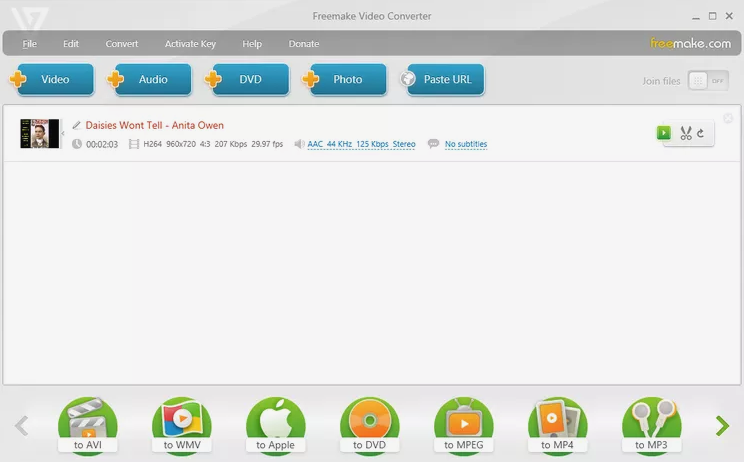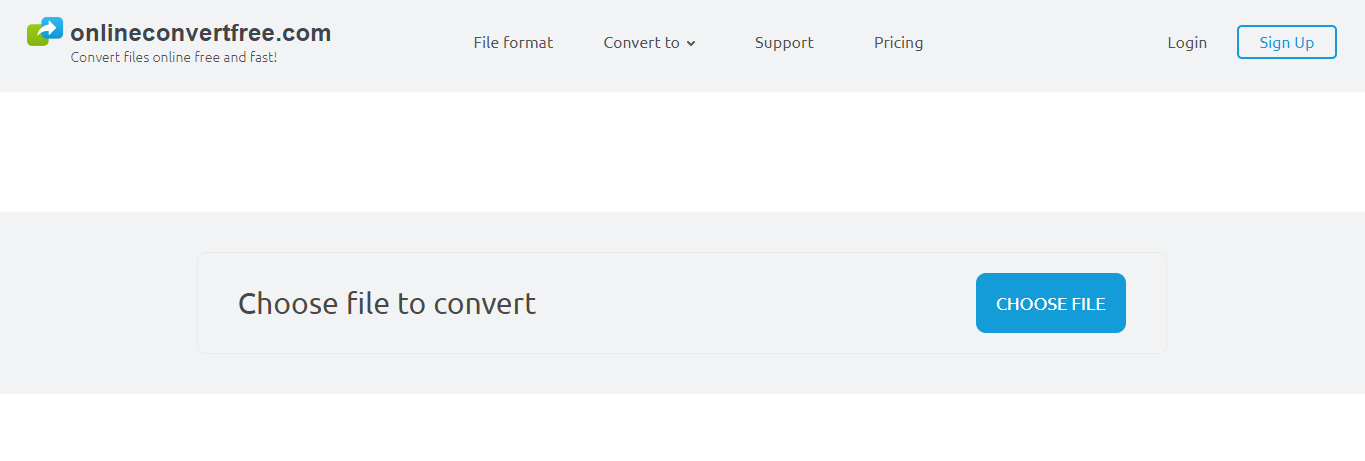AVI, également connu sous le nom d'Audio Video Interleaved, est un format de conteneur multimédia introduit par Microsoft en novembre 1992 dans le cadre de son logiciel Video for Windows. Il est très populaire et est souvent utilisé pour diffuser des vidéos sur Internet. Cependant, certains fichiers encodés au format AVI ne sont pas lisibles dans le lecteur QuickTime, le cadre multimédia extensible développé par Apple Inc., capable de gérer divers formats de vidéo numérique, d'image, de son, d'images panoramiques et d'interactivité. La solution de conversion d'AVI en QuickTime est particulièrement importante pour les utilisateurs d'Apple, car ils peuvent ne pas être en mesure de lire les fichiers AVI sur leurs appareils. Heureusement, certains logiciels ont été développés pour convertir AVI vers QuickTime. Alors aujourd'hui, je vais vous présenter quelques-unes des meilleures façons de convertir AVI vers QuickTime afin que vous puissiez lire librement des fichiers AVI avec votre lecteur QuickTime.
- Solution 1 : Convertir AVI vers QuickTime avec le Convertisseur de Vidéo de Leawo
- Solution 2 : Convertir AVI vers QuickTime avec 4Videosoft DVD to Quicktime Converter
- Solution 3 : Convertir AVI vers QuickTime avec Freemake Video Converter
- Solution 4 : Convertir AVI vers QuickTime avec OnlineConvertFree
- Solution 5 : Convertir AVI vers QuickTime avec Bigasoft
Solution 1 : Convertir AVI vers QuickTime avec le Convertisseur de Vidéo de Leawo
Pour convertir une vidéo AVI en QuickTime, vous n'avez besoin que d'un programme de conversion vidéo. Cependant, bien qu'il existe un grand nombre de convertisseurs vidéo différents sur Internet parmi lesquels vous pouvez choisir, peu d'entre eux peuvent effectuer parfaitement la tâche de conversion AVI vers QuickTime aussi parfaitement que le Convertisseur de Vidéo de Leawo. Le Convertisseur de Vidéo de Leawo est un programme de conversion vidéo professionnel qui prend en charge les tâches de conversion entre plus de 180 formats vidéo et audio. Avec un moteur de conversion vidéo avancé, le Convertisseur de Vidéo de Leawo est capable de convertir vos fichiers multimédias à une vitesse 6 fois supérieure à la moyenne tout en conservant la meilleure qualité vidéo et audio. En plus de tout cela, le programme de conversion vidéo efficace dispose également d'un outil d'édition vidéo intégré, vous permettant de personnaliser librement votre vidéo, et même de convertir la 2D en 3D stéréoscopique avant la conversion.
Une autre chose à propos du Convertisseur de Vidéo de Leawo qui le rend si exceptionnel est la conception de l'interface conviviale. Intégrant toutes les fonctionnalités brillantes et les fonctions pratiques intégrées, le Convertisseur de Vidéo de Leawo parvient toujours à garder la méthode interactive intuitive et aussi simple que possible. En raison de la conception simple du logiciel, presque tout le monde peut utiliser le Convertisseur de Vidéo de Leawo pour convertir facilement AVI vers QuickTime. Si vous voulez en savoir plus sur l'utilisation du Convertisseur de Vidéo de Leawo pour convertir AVI en QuickTime, voici un guide simple pour votre référence.
Étape 1 : Lancer le Convertisseur de Vidéo de Leawo
Téléchargez la version correcte du Convertisseur de Vidéo de Leawo en fonction de votre système d'exploitation et installez-la sur votre ordinateur. Lorsque vous démarrez le programme, vous verrez six modules fonctionnels différents. Cliquez sur « Convertisseur de Vidéo » pour accéder au module de fonction de convertisseur vidéo.
Étape 2 : Importer votre fichier AVI source
Sur l'interface principale du Convertisseur de Vidéo de Leawo, vous pouvez voir un bouton « Ajouter une vidéo » dans le coin supérieur gauche. Cliquez sur le bouton et localisez votre fichier vidéo AVI source pour l'importer dans le programme. Vous pouvez également directement faire glisser et déposer le fichier sur l'interface principale.
Étape 3 : Définir le format de sortie
Après avoir importé le fichier, vous devez définir le format de sortie pour la tâche de conversion. Dans la zone située à côté du bouton vert « Convertir », vous pouvez voir que le format de sortie par défaut du Convertisseur de Vidéo de Leawo est « Vidéo MP4 ». Pour modifier le format de sortie, cliquez simplement sur « Vidéo MP4 », choisissez « Modifier » et recherchez un format QuickTime cible comme MOV dans la fenêtre de sélection de format contextuelle.
Étape 4 : Éditions ultérieures
Avant que la tâche de conversion ne commence, vous pouvez apporter d'autres éditions à la vidéo. En cliquant sur l'icône « Éditer » à côté de l'élément vidéo importé, vous pouvez afficher le panneau d'édition vidéo, où vous pouvez effectuer diverses opérations d'édition. Après l'édition, cliquez sur « OK » pour confirmer et revenir à l'interface principale.
Étape 5 : Commencer la conversion
Lorsque vous êtes prêt à démarrer la conversion, cliquez sur le bouton vert « Convertir » pour appeler le panneau des paramètres de conversion. Sur le panneau, vous devez désigner un répertoire de sortie, puis cliquez sur l'icône « Convertir » pour lancer la tâche de conversion.
Solution 2 : Convertir AVI vers QuickTime avec 4Videosoft DVD to Quicktime Converter
Le prochain convertisseur AVI vers QuickTime que je vais présenter s'appelle 4Videosoft DVD to QuickTime Converter. DVD to QuickTime Converter est considéré comme l'un des meilleurs convertisseurs DVD et vidéo vers QuickTime. Avec 4Videosoft DVD to QuickTime Converter, vous pouvez convertir des vidéos ainsi que des disques DVD faits maison en QuickTime MOV, HD MOV, et également convertir des DVD en MP4, H.264/MPEG-4 AVC (.mp4). En outre, le programme a également pour fonction d'extraire les audios prenant en charge QuickTime à partir d'un DVD. De plus, 4Videosoft DVD to QuickTime Converter vous fournit également certaines fonctions d'édition vidéo de base telles que le rognage, le recadrage et la sélection de la piste audio et des sous-titres. Si vous souhaitez utiliser 4Videosoft DVD to QuickTime Converter pour obtenir une vidéo QuickTime, vous devez effectuer les opérations suivantes.
Étape 1 : Téléchargez, installez et lancez 4Videosoft DVD to QuickTime Converter.
Étape 2 : Faites glisser votre fichier source et déposez-le sur l'interface principale du programme pour l'importer.
Étape 3 : Après avoir importé le fichier source, vous pouvez cliquer sur l'icône QuickTime sur la vidéo pour sélectionner le format QuickTime comme format de sortie.
Étape 4 : Plus de paramètres sont situés au bas de l'interface principale. Vous pouvez définir la piste audio, les sous-titres, la destination de sortie et le profil de sortie dans cette zone. Enfin, cliquez sur le bouton « Convertir » dans le coin inférieur droit pour lancer la conversion de votre vidéo.
Solution 3 : Convertir AVI vers QuickTime avec Freemake Video Converter
En ce qui concerne les outils de conversion AVI vers QuickTime, Freemake Video Converter est l'un des bons choix à mentionner. Freemake Video Converter est un éditeur et un outil de conversion vidéo d'entrée de gamme. Ce programme est développé par Ellora Assets Corporation et est couramment utilisé pour extraire des DVD non protégés, créer des diaporamas de photos, graver des DVD et convertir des formats vidéo de base. Freemake Video Converter est spécialisé dans les fonctions d'édition vidéo non linéaires et peut effectuer des tâches telles que couper, faire pivoter, retourner et fusionner plusieurs vidéos en un seul fichier avec des effets de transition. En termes de conversion vidéo, Freemake Video Converter peut fournir une fonction de conversion de base, mais il n'y a pas beaucoup d'options de personnalisation avancées. Cependant, le programme est un produit freemium, ce qui signifie que vous devez payer pour accéder pleinement au programme. Mais heureusement, la version gratuite de Freemake Video Converter est suffisamment puissante et n'est pas très difficile à utiliser. Pour convertir AVI vers QuickTime avec Freemake Video Converter, suivez simplement le bref guide ci-dessous.
Étape 1 : Téléchargez et lancez Freemake Video Converter.
Étape 2 : Cliquez sur le bouton « Vers Apple » pour définir l'appareil Apple comme profil de sortie et ajoutez votre vidéo AVI source dans le programme dans la nouvelle fenêtre. Ensuite, vous pouvez éditer le clip vidéo importé en cliquant sur le bouton ciseaux à côté de la vidéo.
Étape 3 : Lorsque vous êtes prêt, définissez un répertoire de sortie dans la nouvelle fenêtre, puis cliquez sur le bouton « Convertir » pour lancer la conversion.
Solution 4 : Convertir AVI vers QuickTime avec OnlineConvertFree
La prochaine solution de conversion AVI vers QuickTime est prise en charge par un outil de conversion en ligne. En tant que service de conversion vidéo en ligne, OnlineConvertFree fonctionne d'une manière différente des programmes présentés ci-dessus. Avec OnlineConvertFree, vous n'avez pas besoin de télécharger et d'installer de programme supplémentaire sur votre ordinateur. Pour convertir AVI vers QuickTime, il vous suffit de visiter le site Web, de télécharger le fichier et de lancer la conversion. Tant que vous disposez d'une connexion Internet stable, la conversion devrait se dérouler assez facilement. Bien sûr, comme tous les autres outils de conversion vidéo en ligne, OnlineConvertFree a également ses propres inconvénients. Vous ne pouvez pas utiliser ce service de conversion pour convertir des fichiers vidéo volumineux et la qualité de sortie n'est pas très optimisée. Cependant, si vous souhaitez convertir une vidéo AVI vers QuickTime de la manière la plus simple et la plus efficace, veuillez consulter le guide suivant, OnlineConvertFree devrait pouvoir vous fournir de bons résultats.
Étape 1 : Visitez le site officiel de OnlineConvertFree.
Étape 2 : Cliquez sur le bouton « SÉLECTIONNER UN FICHIER » pour choisir un fichier vidéo AVI local à télécharger.
Étape 3 : Une fois le fichier choisi, cliquez sur le menu déroulant à côté de « vers » et choisissez « MOV » ou d'autres formats QuickTime comme format de sortie vidéo.
Étape 4 : Enfin, cliquez sur le bouton « CONVERTIR » pour lancer la conversion en ligne. Une fois la conversion terminée, vous pouvez télécharger le fichier converti sur votre ordinateur.
Solution 5 : Convertir AVI vers QuickTime avec Bigasoft
Le dernier programme de conversion vidéo AVI vers QuickTime que je vais vous présenter aujourd'hui est Bigasoft Total Video Converter. Bigasoft Total Video Converter peut convertir des vidéos entre une large gamme de formats et les rendre lisibles sur des appareils tels que des tablettes, des téléphones, des consoles de jeux et des plates-formes telles que Windows et Mac. En fait, Bigasoft Total Video Converter est plus qu'un convertisseur vidéo et audio. C'est aussi un excellent éditeur de vidéo. Vous pouvez utiliser Bigasoft Total Video Converter pour couper, rogner, recadrer, fusionner et éditer facilement des vidéos. Ce qui suit est un guide simple pour vous montrer comment utiliser Bigasoft Total Video Converter pour convertir une vidéo AVI vers QuickTime.
Étape 1 : Téléchargez, installez et lancez Bigasoft Total Video Converter.
Étape 2 : Cliquez sur le bouton « Ajouter un fichier » dans le ruban supérieur pour ajouter votre vidéo AVI source, ou faites glisser le fichier et déposez-le sur l'interface du programme.
Étape 3 : Après avoir ajouté des fichiers, vous pouvez éditer la vidéo en cliquant sur le bouton correspondant dans le ruban supérieur. Ou vous pouvez définir directement le format de sortie de la vidéo en cliquant sur le bouton déroulant « Profil » en bas.
Étape 4 : Enfin, définissez une destination de sortie dans la case « Destination » et cliquez sur le bouton « Démarrer » dans le coin inférieur droit pour lancer la conversion de votre vidéo.